

By Nathan E. Malpass, Son Güncelleme: 6/12/2023
Birkaç on yıl önce insanlar, diğer kişilerin, işletmelerin ve daha fazlasının iletişim bilgilerini kaydetmek için adres defterlerini kullandılar. Kitap şeklindeki telefon rehberleri, mağazaların, işletmelerin, şirketlerin vb. kişilerini bulmamıza yardımcı olur.
Ancak artık iletişim bilgilerini bilgisayarlarınızda, telefonlarınızda ve diğer dijital cihazlarınızda kolayca kaydedebilirsiniz. Böylece, öğrenmek isteyebilirsiniz kişileri iPhone'dan iPad'e nasıl aktarırım. iPhone çok popüler bir mobil cihaz olduğundan, iPhone'larınızda ve diğer cihazlarınızda kişileriniz olması mantıklıdır. (Eğer istersen kişilerinizi iPhone'dan Android'e aktarın, başka bir gönderiye başvurabilirsiniz.)
Burada, kişileri iPhone'dan iPad'e nasıl aktaracağımızı tartışacağız. Size manuel olarak nasıl yapacağınızı öğreteceğiz. Bundan sonra, farklı mobil cihazlar ve hatta bilgisayarlar arasında veri aktarmak için kullanabileceğiniz en iyi araç hakkında bilgi edineceksiniz.
Bölüm 1. Kişileri Apple Cihazları Arasında Aktarabilir misiniz?Bölüm 2. Kişileri iPhone'dan iPad'e Manuel Olarak AktarmaBölüm 3. Kişileri iPhone ve iPad Arasında Aktarmanın En İyi YoluBölüm 4. Özet
Kişileri bir cihazdan diğerine aktarmak mümkün müdür? Neyse ki, teknolojideki gelişmelerle, iletişim bilgilerini (veya diğer veri türlerini) bir cihazdan diğerine kolayca aktarabilirsiniz.
Dan beri iPhone ve iPad Hem iOS hem de Apple cihazlarıdır, kişileri ve dosyaları bir gadget'tan diğerine aktarmak çok kolaydır. Aslında, bir Android cihazından bir Apple cihazına veri aktarmak bile mümkündür ve bunun tersi de mümkündür. Hatta kişileri ve diğer dosya türlerini bilgisayarınızdan mobil cihazınıza veya tam tersi şekilde aktarabilirsiniz.
Bir sonraki bölümde, kişi bilgilerini iPhone'unuzdan iPad'inize nasıl taşıyacağınız konusunda size iki farklı yöntem öğreteceğiz. Bunu yapma sürecinin çok kolay olduğunu fark edeceksiniz. Aşağıdaki bir sonraki bölüme göz atın.
Bahşiş: Nasıl yapılacağını da öğrenebilirsiniz. kişilerinizi yeni iPhone'a aktarın.
iPhone'dan iPad'e veri aktarmak için uygulayabileceğiniz farklı yöntemler vardır. Örneğin AirDrop kullanabilir, iTunes kullanabilir ve bunun için e-postanızı bile kullanabilirsiniz. Bu nedenle, aşağıdaki yöntemlerden bazılarına ve bu yöntemler için gerçek adımlara göz atın.
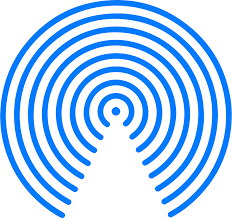
AirDrop kullanarak kişileri aktarmak için izleyebileceğiniz adımlar şunlardır:
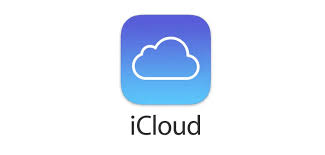
Bunu yapmak için iPhone ve iPad'in aynı Apple kimliğine bağlı olduğundan emin olmalısınız. Ayrıca internet bağlantınızın çok kararlı olması gerekir. Bunun dışında, hem iPhone'unuzun hem de iPad'inizin iletişim bilgilerini depolamak için yeterli depolama alanına sahip olduğundan emin olmanız gerekir.
Kişileri iPhone'dan iPad'e aktarmanın en iyi yolu, FoneDog Telefon Transferi. Ama yine de FoneDog Telefon Transferi nedir? Bu araç, kullanıcıların farklı cihaz türlerinden veri aktarmalarına yardımcı olmak için özel olarak yapılmıştır.
Telefon Transferi
Dosyaları iOS, Android ve Windows PC arasında aktarın.
Bilgisayardaki metin mesajlarını, kişileri, fotoğrafları, videoları, müziği kolayca aktarın ve yedekleyin.
En son iOS ve Android ile tam uyumlu.
Bedava indir

Araç tarafından desteklenen cihazlar arasında Android mobil cihazlar, iPhone'lar, iPad'ler, dizüstü bilgisayarlar ve masaüstü bilgisayarlar bulunur. Aktarım işlemi kişiler, videolar, resimler, müzik, mesajlar vb. gibi farklı dosya türlerini destekler.
Verileri güvenli ve güvenli bir şekilde aktarmak için FoneDog Phone Transfer'i kullanabilirsiniz. Veri kaybını önleyerek veri aktarmanıza yardımcı olur. Böylece bilgi ve dosyaların eksiksiz tutulduğundan emin olursunuz. FoneDog Telefon Aktarımı aracı, ücretsiz bir zil sesi oluşturucu ve ücretsiz bir HEIC dönüştürücü ile birlikte gelir.
Kişileri taşımak için FoneDog Telefon Aktarımı'nı kullanma adımları şunlardır:
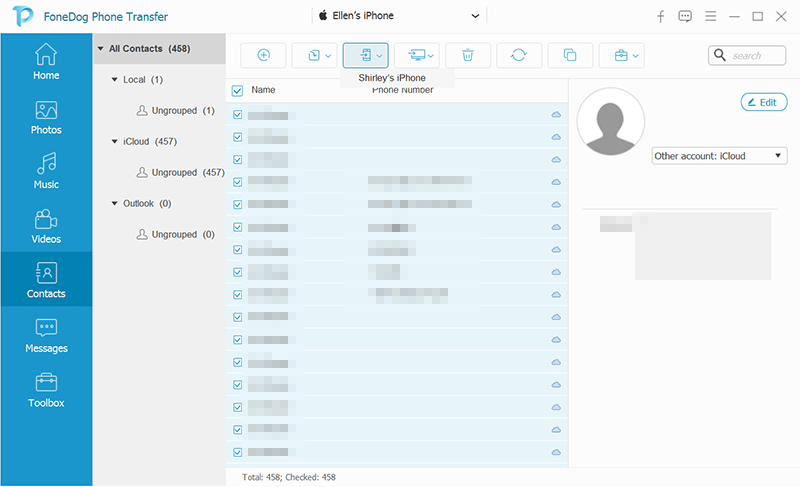
İnsanlar ayrıca okurGoogle Kişileri Nasıl SilinirOutlook Kişileri iPhone'a Nasıl Aktarılır
Bu kılavuz, kişileri iPhone'dan iPad'e nasıl aktaracağınız konusunda size en iyi yolları verdi. Nasıl yapılacağı konusunda iki farklı çözümden bahsettik. AirDrop veya iCloud'u kullanabilirsiniz. Ancak daha kullanışlı bir araç istiyorsanız, FoneDog Telefon Transferi'ne gidebilirsiniz. Bu araç, farklı mobil ve bilgi işlem cihazları arasında veri aktarmanıza yardımcı olabilir.
Hinterlassen Sie einen Kommentar
Yorumlamak
Telefon Transferi
iOS, Android ve bilgisayar arasındaki diğer veriler arasında kolayca ve hızlı bilgileri, fotoğraflar, temaslar, videolar ve bilgisayar aygıtları kaybetmeden diğer veriler aktarıyor.
Ücretsiz denemePopüler makaleler
/
BİLGİLENDİRİCİLANGWEILIG
/
basitKOMPLİZİERT
Vielen Dank! Merhaba, Sie die Wahl:
Excellent
Değerlendirme: 4.6 / 5 (dayalı 75 yorumlar)